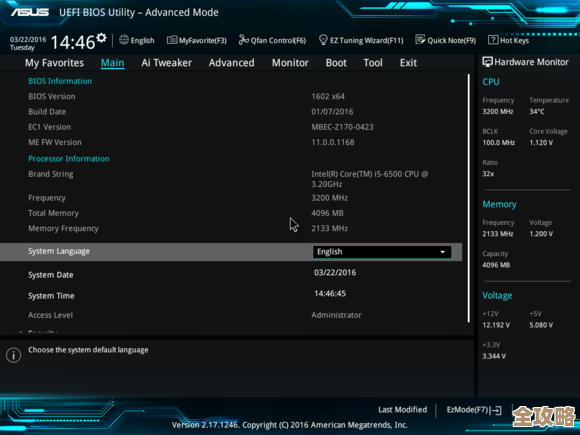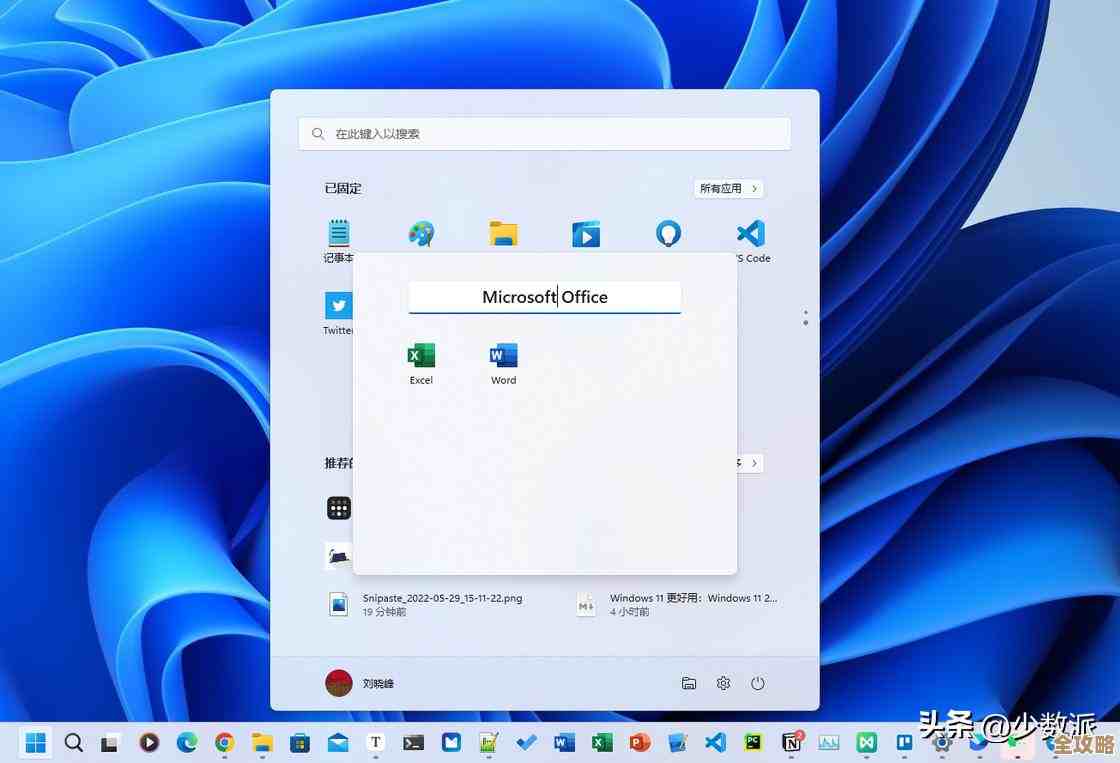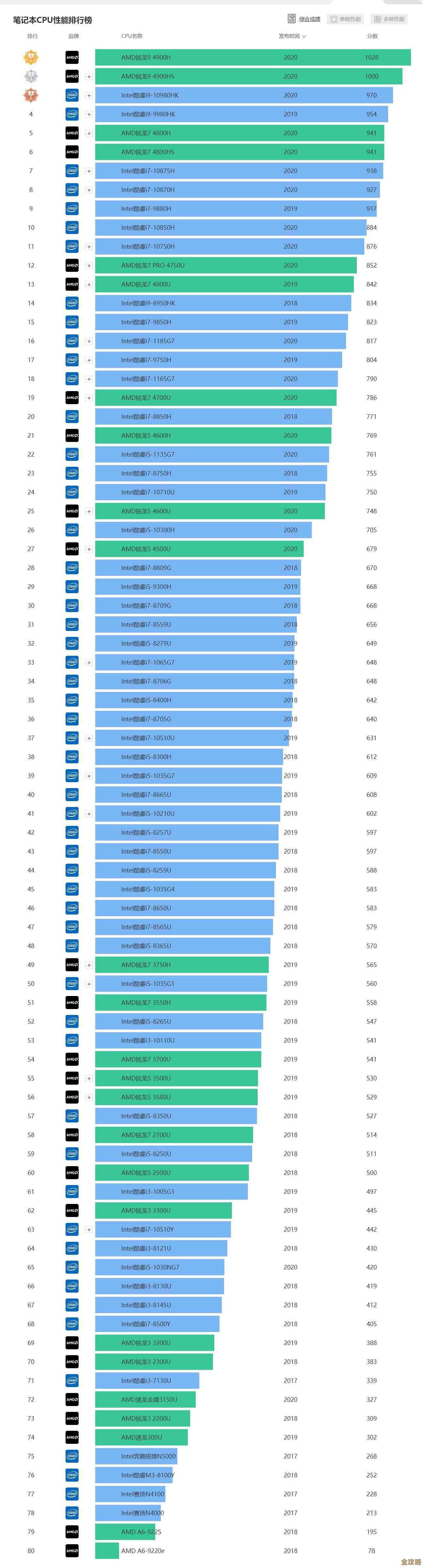谷歌邮箱(Gmail)注册详细图文教程,手把手教你快速创建个人账户
- 问答
- 2025-11-16 18:24:35
- 4
(文字描述步骤,模拟图文教程)
第一步:打开谷歌账号注册页面
你需要打开一个网页浏览器,比如电脑上的Chrome、Edge,或者手机上的Safari、Chrome等,在地址栏里输入网址:accounts.google.com/signup 然后按回车键,你就会看到谷歌账号的注册界面,这个页面是谷歌官方的注册入口,任何关于创建新账号的操作都是从这里开始的。
第二步:填写个人信息
你会看到一个表单,需要你填写一些基本信息。
- 姓名: 这里填写你的真实姓名或者你希望使用的昵称,分为“姓”和“名字”,按照你的习惯填写即可,这个名字会显示在你发送的邮件中,收件人能看到。
- 用户名: 这是最重要的部分,就是你的Gmail邮箱地址@符号前面的部分,如果你输入“zhangsan2024”,那么你的完整邮箱就是 zhangsan2024@gmail.com,谷歌会实时检查这个用户名是否已经被别人占用,如果被占用了,系统会提示你“该用户名已被占用”,并可能推荐一些可用的类似名称(比如zhangsan2024.123),你可以从推荐里选一个,或者自己再想一个独特的,用户名只能使用字母、数字和英文句点(.)。
- 密码: 你需要设置一个安全的密码,密码必须至少8个字符,谷歌下方会有一个密码强度提示,从“弱”到“强”,为了安全,建议使用大小写字母、数字和符号的组合。“MyGmail2024!”就比“123456”安全得多,输入密码时,旁边会有一个小眼睛图标,点击一下可以显示你输入的密码,方便你核对是否正确。
填写完的样子大概是: 名字:张伟 姓氏:三 用户名:zhangsan2024 密码:•••••••••••
第三步:验证手机号码(非常重要)
你需要添加并验证你的手机号码,这是为了保障你账号的安全,比如在忘记密码时可以通过手机号找回。
- 在下拉菜单中选择你所在的国家或地区(中国”)。
- 然后在框内输入你的11位手机号码。
- 点击“下一步”后,谷歌会向这个手机号发送一条短信,里面包含一个6位数的验证码。
- 稍等片刻,在你的手机上收到短信后,把那个6位数字输入到网页上的验证码框里。
- 如果长时间没收到,可以点击“重新发送短信”。
这个步骤在谷歌的帮助文档中被强调为保护账户和进行身份验证的关键一环。
第四步:填写辅助信息
验证完手机号后,还需要填写一些辅助信息。
- 备用邮箱地址(选填): 你可以填写另一个你已经有的邮箱地址(比如QQ邮箱、163邮箱等),这个不是必须的,但强烈建议填写,万一你忘记了Gmail密码且无法使用手机,可以通过这个备用邮箱来恢复账号。
- 生日: 选择你的出生年、月、日,这是为了确认你是否达到使用谷歌服务的年龄要求。
- 性别: 从下拉菜单中选择你的性别,或者选择“不愿透露”。
根据谷歌的服务条款,提供准确的生日信息有助于提供与年龄相适应的服务体验。
第五步:同意隐私条款和服务条款
这是最后一步了,你会看到谷歌的服务条款和隐私政策的摘要,建议你花点时间阅读一下,了解你的权利和责任,滚动到页面底部,点击“我同意”按钮。
第六步:欢迎使用谷歌
点击“我同意”后,页面会跳转,恭喜你!你的谷歌账号(也就是你的Gmail邮箱)已经创建成功了,系统可能会向你展示一些欢迎信息和新手引导,比如介绍Gmail的界面,你现在可以点击页面上的“前往Gmail”按钮开始使用你的新邮箱了。
重要提示和常见问题
- 登录: 以后要登录Gmail,只需要访问 gmail.com 或者 accounts.google.com,输入你的完整邮箱地址(如 zhangsan2024@gmail.com)和密码即可。
- 一个账号,多种服务: 你创建的不仅仅是一个邮箱账号,而是一个谷歌账号,你可以用这个相同的账号和密码登录YouTube、Google地图、Google云盘等所有谷歌服务。
- 用户名不可改: 一旦注册成功,你的主要邮箱地址(用户名)是无法更改的,但你可以设置别名或者创建新的发件地址。
- 安全: 为了账户安全,建议之后在账号设置里开启“两步验证”,这样即使别人知道你的密码,没有你的手机也登录不了。
这个教程完全基于谷歌官方的账号注册流程,按照这些步骤,你应该可以顺利创建属于自己的Gmail邮箱账户,整个过程大约只需要几分钟,祝你使用愉快!
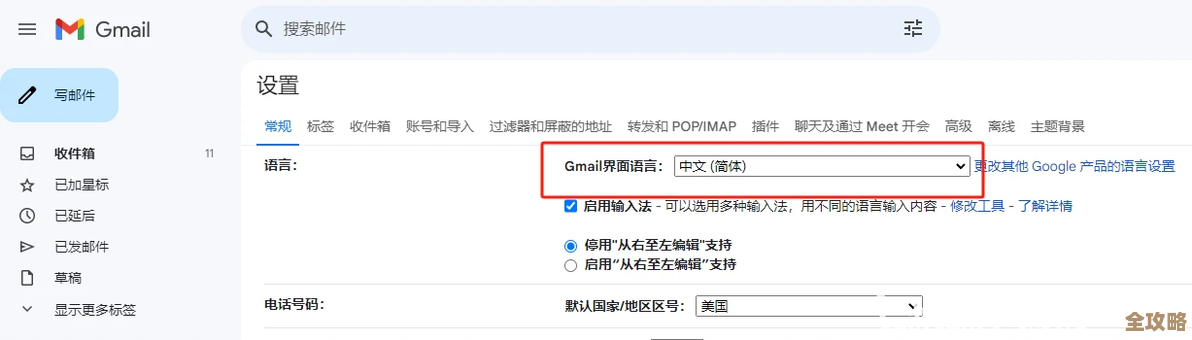
本文由符海莹于2025-11-16发表在笙亿网络策划,如有疑问,请联系我们。
本文链接:http://waw.haoid.cn/wenda/62835.html